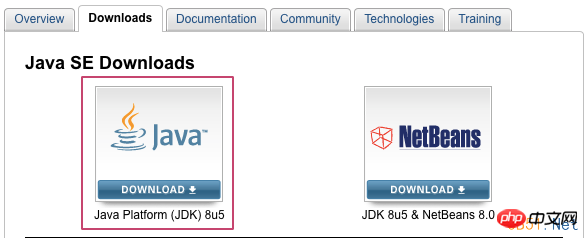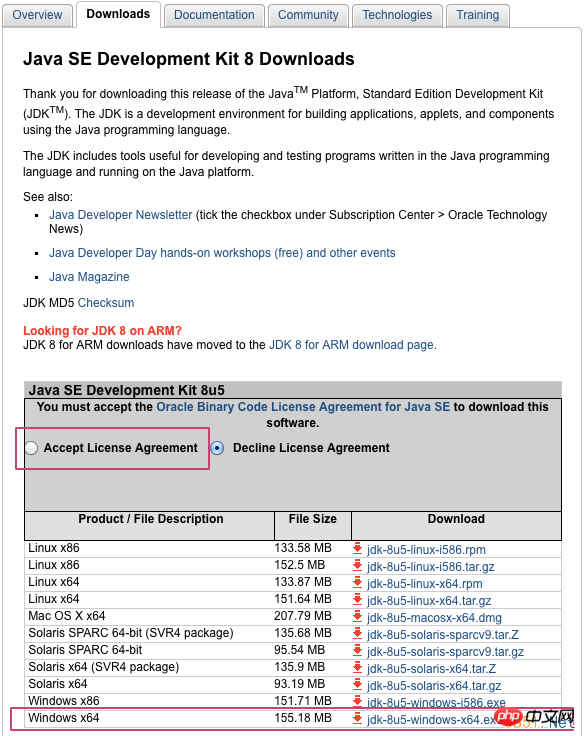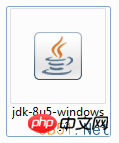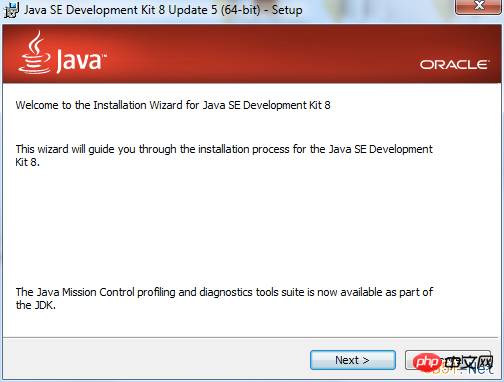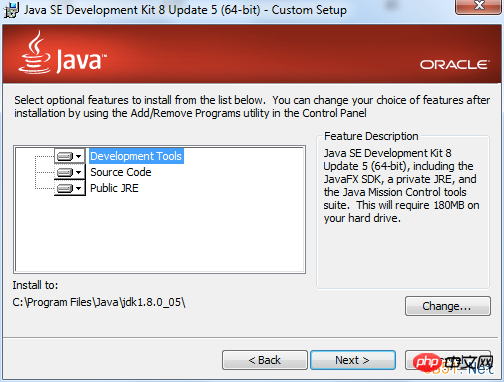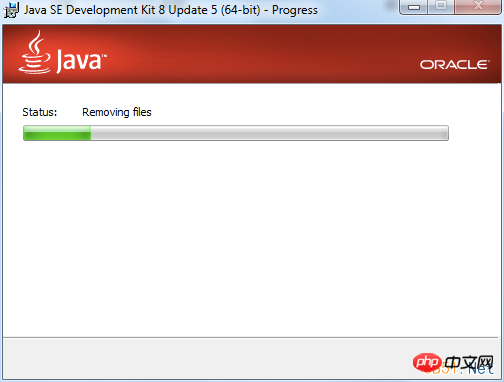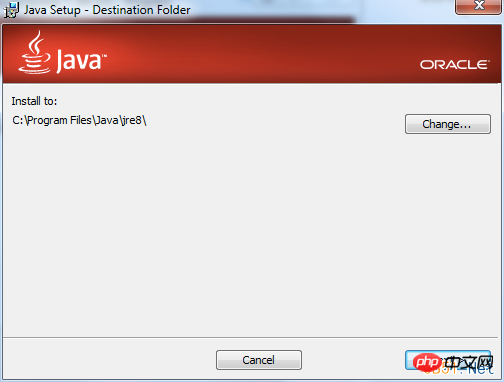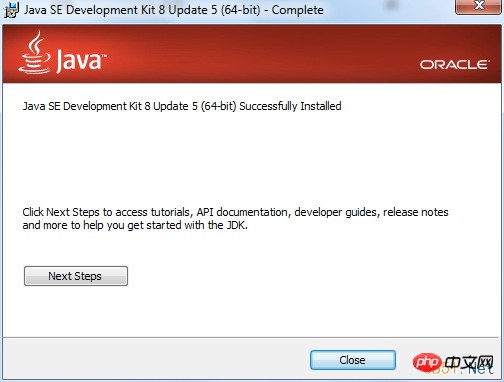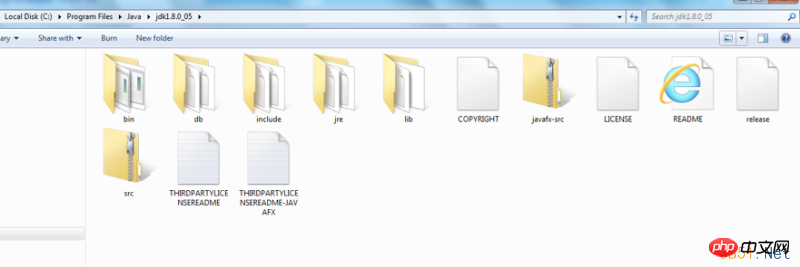Cet article présente principalement le schéma du processus de construction de l'environnement d'exécution Java sous Windows 7. Les amis qui en ont besoin peuvent se référer à l'
Étape 1 : Téléchargez le JDK
adresse : www.oracle.com/technetwork/java/javase/downloads/index.html, (depuis le rachat de Sun par Oracle en 2009, l'URL est celle d'Oracle)
Cliquez sur le bouton « Java Download » .

Sélectionnez le bouton radio « Accepter le contrat de licence ».

Nous prenons comme exemple le système d'exploitation Windows 64 bits pour télécharger la version Windows X64 de jdk.
Cliquez sur "jdk-8u5-windows-x64.exe" pour télécharger directement.
Étape 2 : Installation
Double-cliquez pour lancer l'installation

Cliquez sur le bouton "Suivant" .

Cliquez sur le bouton "Modifier" pour sélectionner le répertoire d'installation de jdk. (La recommandation personnelle est de ne pas modifier)

Cliquez sur le bouton "Suivant", l'installation est en cours...

Cliquez sur le bouton « Modifier » pour sélectionner le répertoire d'installation de jre. (Personnellement recommandé de ne pas modifier)

Cliquez sur le bouton "Suivant", l'installation est en cours...

L'installation est complet.

Pièce jointe : structure du répertoire JDK :

JDKbin |
包括编译器、解释器和一些基本工具 |
JDKinclude |
是Win32子目录,包括本地方法文件 |
JDKjre |
是Java程序运行环境的根目录 |
JDKjrebin |
包括平台运行时的工具和类库的可执行文件和动态链接库文件 |
JDKjrelib |
包括Java运行环境的代码库,默认安装文件等 |
JDKlib |
包括类库文件 |
JDKsrc.zip |
源代码压缩文件
|
JDKbin |
Comprend un compilateur, un interpréteur et quelques outils de base |
| JDKinclude |
est un sous-répertoire Win32, comprenant les fichiers de méthodes locales |
| JDKjre |
est le répertoire racine de l'environnement d'exécution du programme Java |
| JDKjrebin |
Fichiers exécutables et fichiers de bibliothèque de liens dynamiques, y compris les outils d'exécution de la plateforme et les bibliothèques de classes td> |
| JDKjrelib |
Y compris Bibliothèque de codes d'environnement d'exécution Java, fichiers d'installation par défaut, etc. |
| JDKlib |
Inclure les fichiers de bibliothèque de classes |
| JDKsrc.zip |
Fichier compressé du code source |
Étape 3 : Paramètres
Définition :
Une variable d'environnement est un objet avec un nom spécifique qui contient une ou plusieurs applications qui seront utilisées les informations arrivées.
Par exemple, chemin, lorsqu'il est demandé au système d'exécuter un programme sans lui indiquer le chemin complet où se trouve le programme, le système doit non seulement rechercher le programme dans le répertoire courant, mais également accéder au chemin spécifié en chemin. Les utilisateurs peuvent mieux exécuter les processus en définissant des variables d'environnement.
Cliquez avec le bouton droit sur "Poste de travail" -> Cliquez sur l'option "Propriétés".

Cliquez sur l'option "Paramètres système avancés".

Sélectionnez l'onglet "Avancé". Cliquez sur le bouton "Variables d'environnement".

Cliquez sur le bouton "Nouveau".

Remarque : les variables d'environnement système affectent tous les utilisateurs, tandis que les variables d'environnement utilisateur n'affectent que l'utilisateur actuel.
Remplissez le nom de la variable et la valeur de la variable.

(1) JAVA_HOME
est le chemin de jdk dans le chemin d'installation de Java. (Assurez-vous que les logiciels tels que JCreator, Eclipse et MyEclipse peuvent fonctionner normalement)
Par exemple : C:Program FilesJavajdk1.8.0_05

( 2) PATH
Le dossier bin du répertoire d'installation du JDK contient le compilateur Java (javac.exe) et l'interpréteur Java (java.exe) Afin d'utiliser le compilateur et l'interpréteur dans n'importe quel répertoire. , il devrait être dans Définir le chemin dans les propriétés du système.
Par exemple : C:Program FilesJavajdk1.8.0_05bin
ou écrit sous la forme %JAVA_HOME%bin (où "%JAVA_HOME%" est le chemin d'accès au JDK que vous venez de définir. Et lorsque le chemin d'accès au JDK change , il n'est pas nécessaire de le modifier ici) )
Remarque : S'il existe plusieurs valeurs de variable, séparez-les par ";" (hors guillemets)

(3) CLASSPATH
Le dossier lib dans le chemin d'installation du JDK contient les fichiers de bibliothèque de classes Java requis pour exécuter des applications Java.
Par exemple : .;C:Program Files (x86)Javajdk1.7.0_03lib
ou écrit sous la forme .;%JAVA_HOME%lib ("%JAVA_HOME%" signifie la même chose que ci-dessus.)
Remarque : Assurez-vous d'ajouter ".;" (hors guillemets) au début

Appuyez sur la combinaison de touches "Win" + "R" pour appeler Exécutez la fenêtre, entrez cmd dans la zone de texte "Ouvrir" et cliquez sur le bouton OK.
L'interface d'invite de commande apparaît, saisissez Java au niveau du curseur et appuyez sur Entrée.

Entrez "java" et appuyez sur Entrée (ou javac). Si le message d'aide Java s'affiche, cela signifie que la variable d'environnement est définie avec succès.

Annexe
Principaux programmes du JDK :
Javac |
Java编译器,将Java源代码转换成字节码。 |
Java |
Java解释器,直接从类文件执行Java应用程序字节码。 |
Appletviewer |
小程序浏览器,一种执行HTML文件上的Java小程序的Java浏览器。 |
Javadoc |
根据Java源码及说明语句生成HTML文档。 |
Jdb |
Java调试器,可以逐行执行程序,设置断点和检查变量。 |
Javah |
产生可以调用Java过程的C过程,或建立能被Java程序调用的C过程的头文件。 |
Javap |
Java反汇编器,显示编译类文件中的可访问功能和数据,同时显示字节代码含义。 |
Javac
|
Compilateur Java, convertit le code source Java en bytecode.
|
| Java |
Interpréteur Java, exécute le bytecode de l'application Java directement à partir des fichiers de classe. |
| Appletviewer |
Navigateur Applet, un navigateur Java qui exécute une applet Java sur des fichiers HTML. |
| Javadoc |
Générez des documents HTML basés sur le code source Java et les instructions de description. |
| Jdb |
Débogueur Java, qui peut exécuter des programmes ligne par ligne, définir des points d'arrêt et inspecter les variables. |
| Javah |
Générez une procédure C pouvant appeler une procédure Java, ou créez un fichier d'en-tête pour une procédure C pouvant être appelée par un programme Java. |
| Javap |
Désassembleur Java, affiche les fonctions et les données accessibles dans le fichier de classe compilé, et affiche également la signification du code d'octet. |
L'environnement de développement est mis en place ! !
Ce qui précède est le contenu détaillé de. pour plus d'informations, suivez d'autres articles connexes sur le site Web de PHP en chinois!